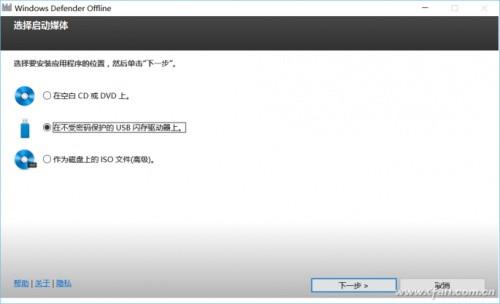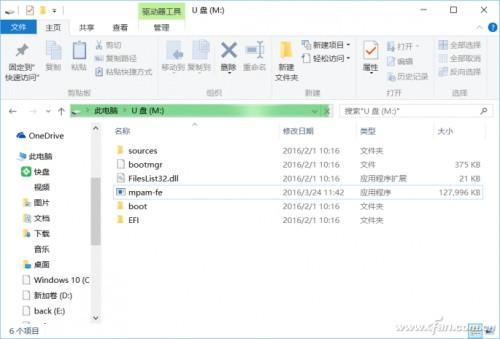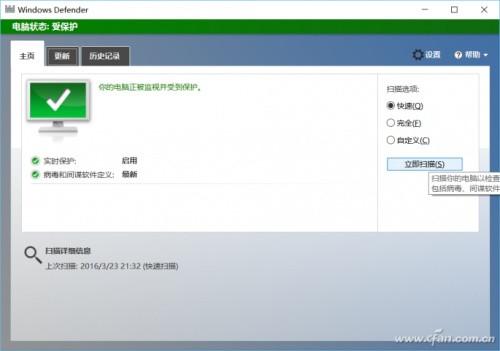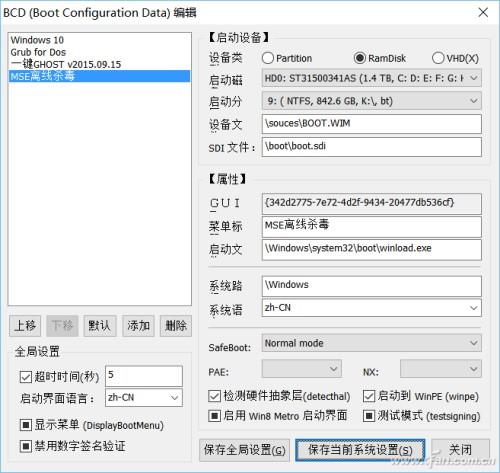电脑如何制作UEFI启动的免费杀毒盘
01-11
Windows XP时代的杀毒软件如瑞星、金山等都有制作杀毒启动盘的功能。不过随着Windows 7开始内置WinRE修复环境,现在杀毒软件都没有再提供类似功能。而且随着UEFI启动的普及,之前老方法制作的杀毒启动盘也无法在UEFI环境下启动。因此要制作类似效果的杀毒启动盘,我们就需要使用支持UEFI启动+可以在PE下运行的杀毒软件。目前微软官网提供免费的“Windows Defender 离线版”即可实现上述要求(下载地址:http://windows.microsoft.com/zh-cn/windows/what-is-windows-defender-offline)。
【解题方法】
因为需要支持UEFI启动,所以首先要准备一个1GB的闪存盘,将其格式化为FAT32格式(这样可以同时支持BIOS和UEFI启动)。然后按照自己系统的版本(32位或是64位,一定要下载和当前系统一致的版本,否则后续运行会出错,UEFI启动只支持64位系统)到上述地址下载Windows Defender离线版。下载到的是一个制作启动盘工具软件,运行后即可按自己需要选择合适的启动盘工具如闪存盘,剩余操作按向导提示一步步完成即可(图1)。
图1 制作USB启动盘
完成启动盘的制作后,系统会自动将所需的文件复制到闪存盘。打开闪存盘后可以看到这个杀毒启动盘实际上就是一个“PE系统+自启动MSE杀毒”组合,其中的“sources\boot.wim”即为启动盘的核心文件(图2)。
图2 查看启动盘文件结构
现在按提示重启电脑选择从闪存盘启动,成功加载文件后就会自动启动MSE离线版,它的使用和在正常Windows下是一样的,点击“立即扫描”即可进行全盘扫描(图3)。
图3 启动MSE进行杀毒
不过使用闪存盘杀毒虽然简单,但是每次杀毒都要借助闪存盘总是不便。对于没有闪存盘的用户,我们可以将MSE离线杀毒直接集成到当前硬盘上使用。如上所述,启动盘核心是其中的Boot.wim文件,因此我们只要在本地BCD配置文件上添加上杀毒启动即可。菜单的添加借助Bootice.exe完成。
首先在资源管理器中打开上述启动盘,然后将全部文件复制到任意分区根目录下如“K:\”(如果要支持UEFI启动,则要将文件复制到FAT格式的分区)。运行Bootice.exe后切换到BCD编辑,点击“添加→WIM启动”,依次作如下设置并保存(图4):
启动磁盘:当前硬盘
启动分区:复制启动文件所在的分区
设备文件:sources\boot.wim
SDI文件:\boot\boot.sdi
菜单标题:MSE离线杀毒
启动文件:Windows\system32\boot\winload.exe
图4 添加杀毒启动菜单
小提示:
如果是UEFI启动的电脑,这里BCD文件要选择“FAT分区\EFI\microsoft\boot\bcd”文件进行编辑,同时启动文件要设置为“Windows\system32\boot\winload.efi”。这样重启后选择FAT32分区启动的UEFI菜单才能进入PE系统。
这样重启后在多重启动菜单中选择“MSE离线杀毒”即可启动离线MSE杀毒软件(如果是UEFI启动,则按F12键在开机菜单中选择FAT32分区启动的UEFI菜单),剩余的操作同上。
需要注意的是,因为MSE病毒库更新是和系统更新一起,我们无法手动提取已经升级了的病毒库。因为启动盘中的mpam-fe.exe(64位系统对应为mpam-fex64.exe)则为离线病毒库,32位系统到http://dwz.cn/cfan102(已作缩短处理)下载最新病毒库(若是64位系统,则到http://dwz.cn/2ZlVr2下载)。因此对于闪存盘用户,需要使用最新病毒库杀毒时,只要到上述位置下载文件,然后替换启动盘中的同名文件即可,无需再次制作启动盘。